Τι είναι οι πίνακες ελέγχου και οι αναφορές στο Excel;

Στο Excel, είναι κρίσιμο να κατανοήσουμε τη διαφορά μεταξύ αναφορών και πινάκων εργαλείων για την αποτελεσματική ανάλυση και οπτικοποίηση δεδομένων.
Σε έναν συμβατικό τύπο στο Excel 2016, παρέχετε τα ακατέργαστα δεδομένα και το Excel παράγει τα αποτελέσματα. Με την εντολή Goal Seek, δηλώνετε ποια θέλετε να είναι τα αποτελέσματα και το Excel σας ενημερώνει για τα ανεπεξέργαστα δεδομένα που χρειάζεστε για την παραγωγή αυτών των αποτελεσμάτων.
Η εντολή Goal Seek είναι χρήσιμη σε αναλύσεις όταν θέλετε το αποτέλεσμα να είναι συγκεκριμένο και πρέπει να γνωρίζετε ποιοι πρωτογενείς αριθμοί θα παράγουν το αποτέλεσμα που θέλετε.
Αυτό το σχήμα δείχνει ένα φύλλο εργασίας που έχει σχεδιαστεί για να μάθετε τη μηνιαία πληρωμή για μια υποθήκη. Με τη συνάρτηση PMT, το φύλλο εργασίας καθορίζει ότι η μηνιαία πληρωμή για δάνειο 250.000 $ με επιτόκιο 6,5 τοις εκατό και που θα καταβληθεί σε μια περίοδο 30 ετών είναι 1.580,17 $.
Ας υποθέσουμε, ωστόσο, ότι το άτομο που υπολόγισε αυτή τη μηνιαία πληρωμή καθόρισε ότι μπορούσε να πληρώσει περισσότερα από 1.580,17 $ το μήνα; Ας υποθέσουμε ότι το άτομο θα μπορούσε να πληρώσει 1.750 $ ή 2.000 $ το μήνα. Αντί για ένα αποτέλεσμα 1.580,17 $, το άτομο θέλει να μάθει πόσα θα μπορούσε να δανειστεί εάν οι μηνιαίες πληρωμές - το αποτέλεσμα του τύπου - αυξάνονταν σε 1.750 $ ή 2.000 $.
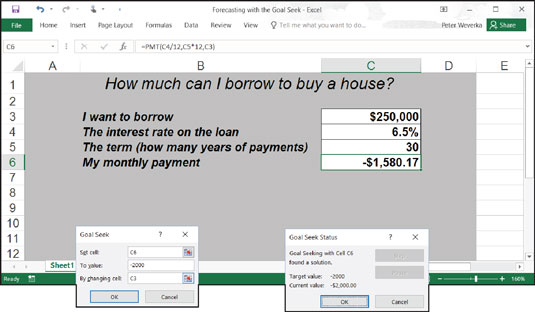
Πειραματισμός με την εντολή Goal Seek.
Για να κάνετε προσδιορισμούς όπως αυτοί, μπορείτε να χρησιμοποιήσετε την εντολή Goal Seek. Αυτή η εντολή σάς επιτρέπει να πειραματιστείτε με τα ορίσματα σε έναν τύπο για να επιτύχετε τα αποτελέσματα που θέλετε. Στην περίπτωση του φύλλου εργασίας που εμφανίζεται, μπορείτε να χρησιμοποιήσετε την εντολή Goal Seek για να αλλάξετε το όρισμα στο κελί C3, το συνολικό ποσό που μπορείτε να δανειστείτε, δεδομένου του αποτελέσματος που θέλετε στο κελί C6, 1.750 $ ή 2.000 $, τη μηνιαία πληρωμή για το συνολικό ποσό .
Ακολουθήστε αυτά τα βήματα για να χρησιμοποιήσετε την εντολή Goal Seek για να αλλάξετε τις εισόδους σε έναν τύπο για να επιτύχετε τα αποτελέσματα που θέλετε:
Επιλέξτε το κελί με τον τύπο με τα ορίσματα του οποίου θέλετε να πειραματιστείτε.
Στην καρτέλα "Δεδομένα", κάντε κλικ στο κουμπί "Τι-αν ανάλυση" και επιλέξτε "Αναζήτηση στόχου" στην αναπτυσσόμενη λίστα.
Εμφανίζεται το πλαίσιο διαλόγου "Αναζήτηση στόχου". Η διεύθυνση του κελιού που επιλέξατε στο Βήμα 1 εμφανίζεται στο πλαίσιο Ορισμός κελιού.
Στο πλαίσιο κειμένου Προς τιμή, εισαγάγετε τα αποτελέσματα στόχου που θέλετε από τον τύπο.
Στο παράδειγμα, εισάγετε -1750 ή -2000, τη μηνιαία πληρωμή που μπορείτε να αντέξετε οικονομικά για την 30ετή υποθήκη.
Στο πλαίσιο κειμένου Με την αλλαγή κελιού, εισαγάγετε τη διεύθυνση του κελιού του οποίου η τιμή είναι άγνωστη.
Για να εισαγάγετε μια διεύθυνση κελιού, βγείτε έξω από το πλαίσιο διαλόγου Αναζήτηση στόχου και κάντε κλικ σε ένα κελί στο φύλλο εργασίας σας. Επιλέγετε τη διεύθυνση του κελιού που δείχνει το συνολικό ποσό που θέλετε να δανειστείτε.
Κάντε κλικ στο OK.
Εμφανίζεται το πλαίσιο διαλόγου Κατάσταση αναζήτησης στόχου, όπως φαίνεται. Εμφανίζει την τιμή στόχο που εισαγάγατε στο Βήμα 3.
Κάντε κλικ στο OK.
Στο φύλλο εργασίας σας, το κελί με το όρισμα που θέλατε να τροποποιήσετε δείχνει τώρα τον στόχο που αναζητάτε. Στην περίπτωση του παραδείγματος φύλλου εργασίας στην Εικόνα 5-6, μπορείτε να δανειστείτε 316.422 $ με 6,5 τοις εκατό, όχι 250.000 $, αυξάνοντας τις μηνιαίες πληρωμές στεγαστικών δανείων σας από 1.580,17 $ σε 2.000 $.
Στο Excel, είναι κρίσιμο να κατανοήσουμε τη διαφορά μεταξύ αναφορών και πινάκων εργαλείων για την αποτελεσματική ανάλυση και οπτικοποίηση δεδομένων.
Ανακαλύψτε πότε να χρησιμοποιήσετε το OneDrive για επιχειρήσεις και πώς μπορείτε να επωφεληθείτε από τον αποθηκευτικό χώρο των 1 TB.
Ο υπολογισμός του αριθμού ημερών μεταξύ δύο ημερομηνιών είναι κρίσιμος στον επιχειρηματικό κόσμο. Μάθετε πώς να χρησιμοποιείτε τις συναρτήσεις DATEDIF και NETWORKDAYS στο Excel για ακριβείς υπολογισμούς.
Ανακαλύψτε πώς να ανανεώσετε γρήγορα τα δεδομένα του συγκεντρωτικού πίνακα στο Excel με τέσσερις αποτελεσματικές μεθόδους.
Μάθετε πώς μπορείτε να χρησιμοποιήσετε μια μακροεντολή Excel για να αποκρύψετε όλα τα ανενεργά φύλλα εργασίας, βελτιώνοντας την οργάνωση του βιβλίου εργασίας σας.
Ανακαλύψτε τις Ιδιότητες πεδίου MS Access για να μειώσετε τα λάθη κατά την εισαγωγή δεδομένων και να διασφαλίσετε την ακριβή καταχώρηση πληροφοριών.
Ανακαλύψτε πώς να χρησιμοποιήσετε το εργαλείο αυτόματης σύνοψης στο Word 2003 για να συνοψίσετε εγγραφές γρήγορα και αποτελεσματικά.
Η συνάρτηση PROB στο Excel επιτρέπει στους χρήστες να υπολογίζουν πιθανότητες με βάση δεδομένα και πιθανότητες σχέσης, ιδανική για στατιστική ανάλυση.
Ανακαλύψτε τι σημαίνουν τα μηνύματα σφάλματος του Solver στο Excel και πώς να τα επιλύσετε, βελτιστοποιώντας τις εργασίες σας αποτελεσματικά.
Η συνάρτηση FREQUENCY στο Excel μετράει τις τιμές σε έναν πίνακα που εμπίπτουν σε ένα εύρος ή bin. Μάθετε πώς να την χρησιμοποιείτε για την κατανομή συχνότητας.





